ファクス受信ジョブを監視したい
簡単印刷ツールでは、ファクス受信ジョブを監視状態に設定すると、ファックスを受信した際に、自動で通知メッセージが表示できます。
|
メモ
|
|
デバイス情報を取得したファクスのみ、簡単印刷ツールでファクスの受信を監視できます。
次の[監視設定]項目のいずれかにチェックマークを付けて監視設定を行うと、監視するデバイスの情報を自動取得できます。
[デバイスステータスを表示する]
[印刷ジョブを監視する]
[ファクス送信ジョブを監視する]
[ファクス受信ジョブを監視する]
Desktop Monitor Setupを起動することでも、デバイス情報を自動で取得できます。
デバイス情報の自動取得に失敗した場合は、次を参照してください。
|
1.
簡単印刷ツールを右クリックし、[詳細設定]を選択します。
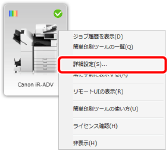
[imageRUNNER ADVANCE Desktop 簡単印刷ツールの詳細設定]が表示されます。
|
メモ
|
|
[簡単印刷ツールの一覧]で[詳細設定]をクリックしても、同じ操作ができます。
|
2.
[監視設定]タブを選択します。
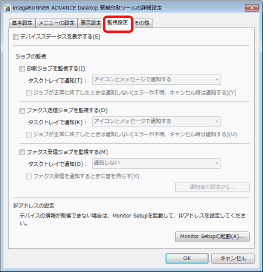
3.
[ファクス受信ジョブを監視する]にチェックマークを付けます。
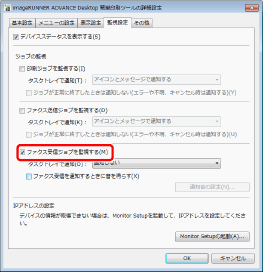
|
メモ
|
|
[タスクトレイで通知]の設定については、次を参照してください。
|
4.
音で通知する場合は、[ファクス受信を通知するときに音を鳴らす]にチェックマークを付けて、[通知音の設定]をクリックします。
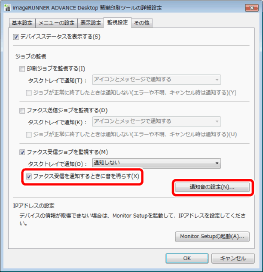
[通知音の設定]が表示されます。
5.
通知音を設定します。
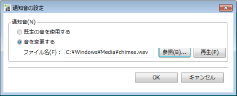
|
[通知音]
|
通知音の種類を選択します。
|
|
[既定の音を使用する]
|
既定の音に設定する場合に選択します。
|
|
[音を変更する]
|
既定の音以外の音に変更する場合に選択します。
|
|
[ファイル名]
|
通知音に使われるファイルのパスが表示されます。
|
|
[参照]
|
通知音に使われるファイルを選択します。
|
|
[再生]
|
選択したファイルを再生します。
|
|
メモ
|
|
[音を変更する]を選択した場合、[再生]をクリックすると、音の確認ができます。
[音を変更する]を選択した場合、[ファイル名]に設定した音声ファイルが通知音に設定されます。[ファイル名]には、[参照]をクリックして、好みのwav/wave形式の音声ファイルを通知音に指定できます。
[音を変更する]を選択した場合、次のことを確認してファイルを選択してください。
ファイルパス:255文字以内
ファイルサイズ:10 MB以内
音を止める場合は、[OK]か[キャンセル]をクリックします。
ファクス受信音については、次を参照してください。
|
6.
[OK]をクリックします。
[imageRUNNER ADVANCE Desktop 簡単印刷ツールの詳細設定]へ戻ります。
7.
[OK]をクリックします。
ファクス受信の通知方法が設定されます。